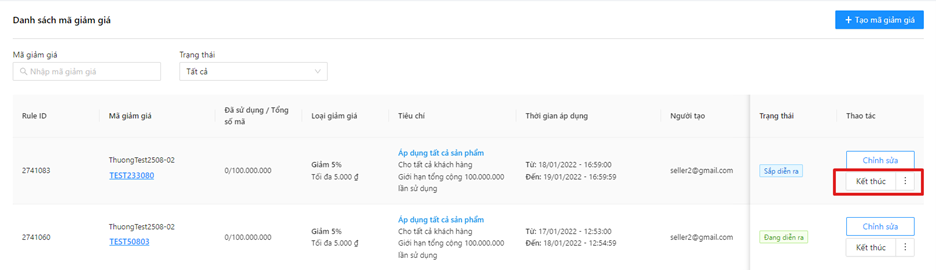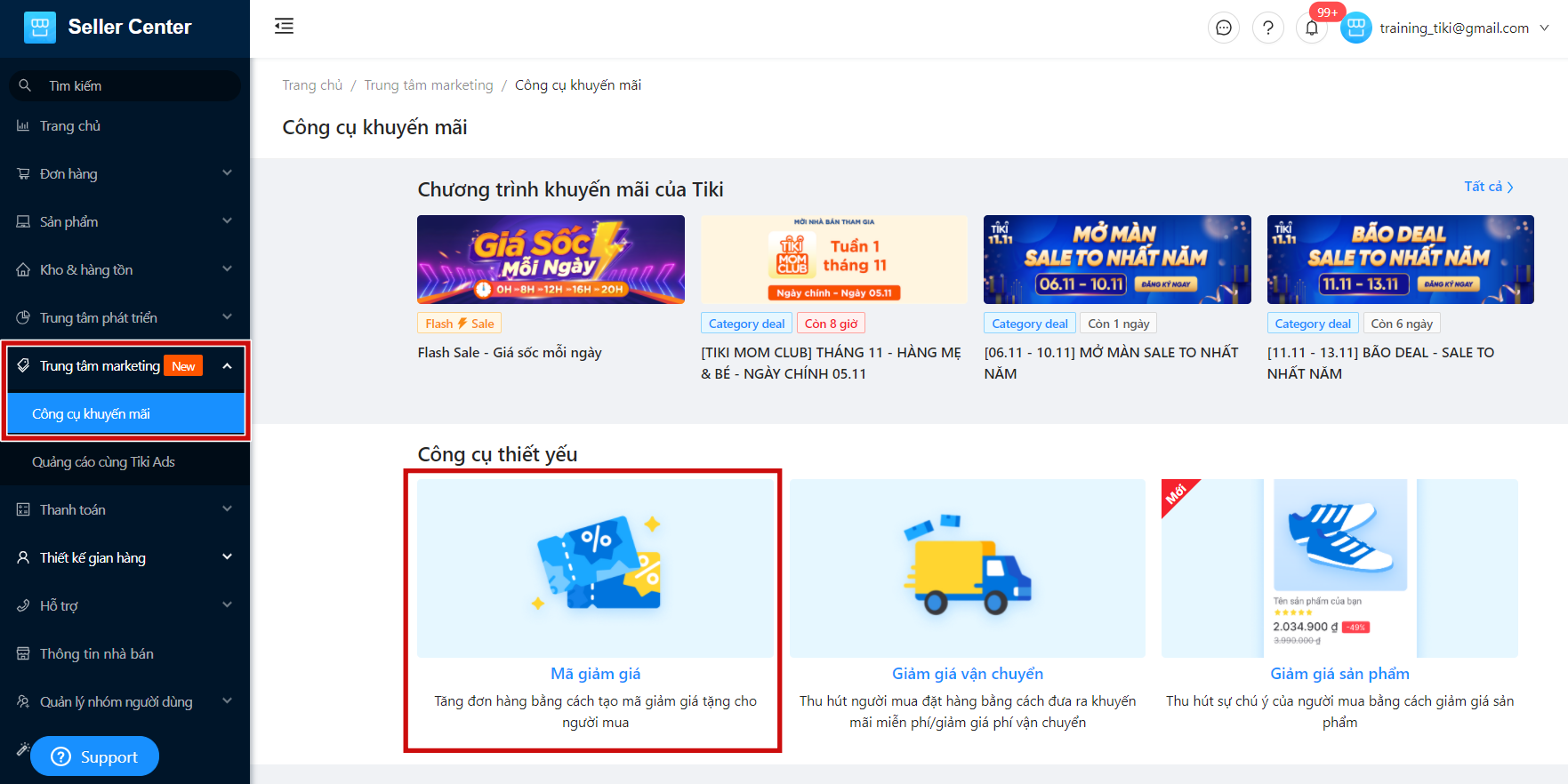Công cụ khuyến mãi
Hướng dẫn cài đặt Mã giảm giá (Coupon)
- ● Quy định về việc tăng giá trước khuyến mãi
- ● Giới thiệu chương trình "TOP DEAL"
- ● Hướng dẫn cài đặt Mã giảm giá (Coupon)
- ● Hướng dẫn đăng ký và quản lý chương trình Flash Sale
- ● Hướng dẫn đăng ký và quản lý chương trình Deal ngành hàng (Category Deal)
- ● Hướng dẫn sử dụng tính năng Danh sách giảm giá
- ● Hướng dẫn cài đặt Giảm giá sản phẩm
- ● Hướng dẫn cài đặt Giảm giá vận chuyển
- ● Hướng dẫn cài đặt Chương trình quà tặng
- ● Hướng dẫn cài đặt Mua kèm giảm thêm
- ● Hướng dẫn sử dụng tính năng Combo khuyến mãi
- ● Hướng dẫn sử dụng tính năng Ưu đãi Follower
- ● Hướng dẫn tham gia chương trình Chia Sẻ Có Lời dành cho Nhà Bán
Sản phẩm khi được cài đặt Mã giảm giá sẽ có thể:
-
Tăng khả năng hiển thị với khách hàng.
-
Thúc đẩy khách hàng tìm hiểu về sản phẩm và ra quyết định mua hàng.
Nhà Bán có thể theo dõi hiệu quả tổng quan 7 ngày của các mã giảm giá đã tạo với các chỉ số như: Doanh thu, Mã đã sử dụng, Chi phí, Tỷ lệ lợi nhuận trên chi phí, Người mua. (Nhà Bán rê chuột vào biểu tượng (i) để xem ý nghĩa từng chỉ số).
Nhà Bán chọn Báo cáo chi tiết để chuyển tới giao diện Chỉ số khuyến mãi tại Trung tâm phát triển. Tại đây, Nhà Bán có thể xem báo cáo chi tiết hiệu quả sử dụng mã giảm giá theo nhiều tiêu chí và giai đoạn khác nhau.
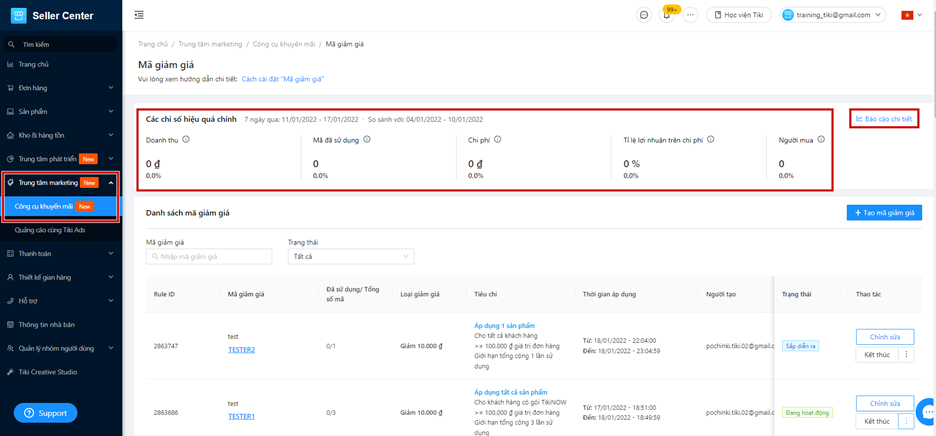
Bước 1: Đăng nhập Seller Center, vào mục Trung tâm Marketing > Công cụ khuyến mãi > Mã giảm giá.
Sau đó, chọn Tạo Mã giảm giá.
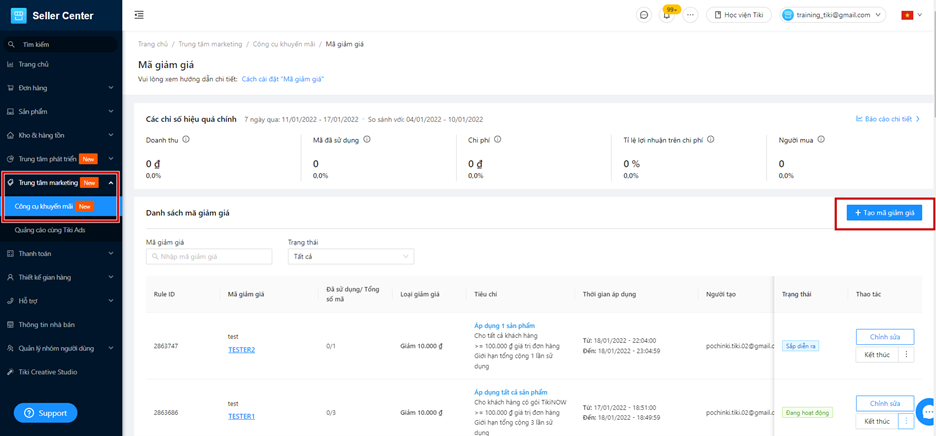
Bước 2: Cài đặt các thông số của Mã giảm giá.
1. Thông tin cơ bản
-
Tên mã giảm giá: Nhà Bán đặt tên của mã giảm giá. Tên này sẽ không hiển thị với Khách hàng. Tiki gợi ý Nhà Bán nên đặt tên này sao cho dễ nhớ và dễ quản lý.
- Mã giảm giá: Gồm 5-10 ký tự, bao gồm chữ và/hoặc chữ số. Lưu ý: Nên đặt mã ngắn gọn, rõ ràng, dễ nhớ.
-
Thời gian hiệu lực: Cài đặt thời gian bắt đầu và thời gian kết thúc của mã giảm giá (giờ, ngày, tháng, năm).
- Chế độ hiển thị: Có 2 trạng thái:
-
Chọn Công khai: Mã giảm giá ĐƯỢC hiển thị công khai trong trang chi tiết sản phẩm, trên website Tiki và Tiki App. Tất cả các khách hàng sẽ nhìn thấy và áp dụng được mã giảm giá này khi mua hàng.
-
Chọn Tắt: Mã giảm giá KHÔNG được hiển thị trong trang chi tiết sản phẩm, trên website Tiki và Tiki App. Khách hàng vẫn áp dụng được mã giảm giá khi mua hàng (nếu khách hàng nhập đúng mã giảm giá).
-
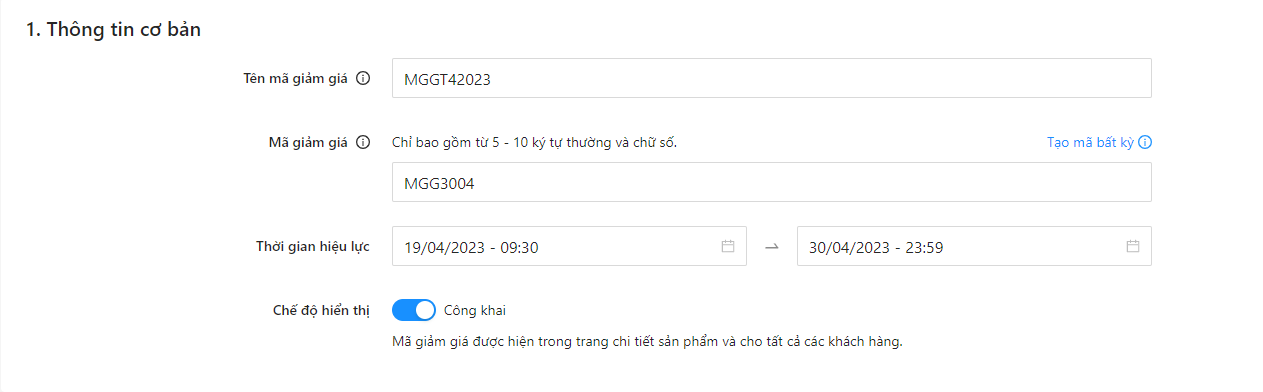
2. Điều kiện của mã giảm giá
- Mã giảm giá thông minh: Tiki gợi ý cài đặt này để cải thiện hiệu suất sử dụng mã giảm giá dựa trên lịch sử dữ liệu của Nhà Bán và những Nhà Bán đã cài đặt mã giảm giá thành công. Có 2 lựa chọn:
-
Hiện đề xuất: Hiển thị mức giảm đề xuất của hệ thống.
-
Tắt đề xuất: Không hiển thị mức giảm đề xuất của hệ thống.
-
- Loại giảm giá: Có 2 lựa chọn:
-
Theo số tiền: Giảm giá theo số tiền cụ thể. Tối thiểu: 5.000đ; Tối đa: 30.000.000đ.
-
Theo phần trăm: Giảm giá theo phần trăm tương ứng với giá sản phẩm. Tối thiểu: 2%; Tối đa: 99%.
-
- Giá trị đơn hàng tối thiểu: Có 2 lựa chọn:
-
Không giới hạn: Áp dụng mã giảm giá cho tất cả giá trị đơn hàng.
-
Giá trị đơn hàng tối thiểu: Quy định mức giá đơn hàng được áp dụng mã giảm giá.
-
- Nhóm Khách hàng áp dụng: Có 2 lựa chọn:
-
Áp dụng cho tất cả Khách hàng.
-
Khách hàng mới: Mã giảm giá chỉ hiển thị ở trang chi tiết sản phẩm đối với khách hàng chưa bao giờ mua hàng của Nhà Bán.
-
- Số lượng Mã giảm giá: Số lượng mã giảm giá được sử dụng trên toàn gian hàng trong suốt thời gian hiệu lực.
-
Lượt sử dụng mỗi khách hàng:
- Có giới hạn: Nhà Bán nhập số lần sử dụng tối đa của mã giảm giá trên toàn gian hàng.
-
Không giới hạn: Không giới hạn số lần sử dụng mỗi khách hàng (riêng đối với mã giảm giá tạo cho nhóm khách hàng mới, số lần sử dụng tối đa là 1).
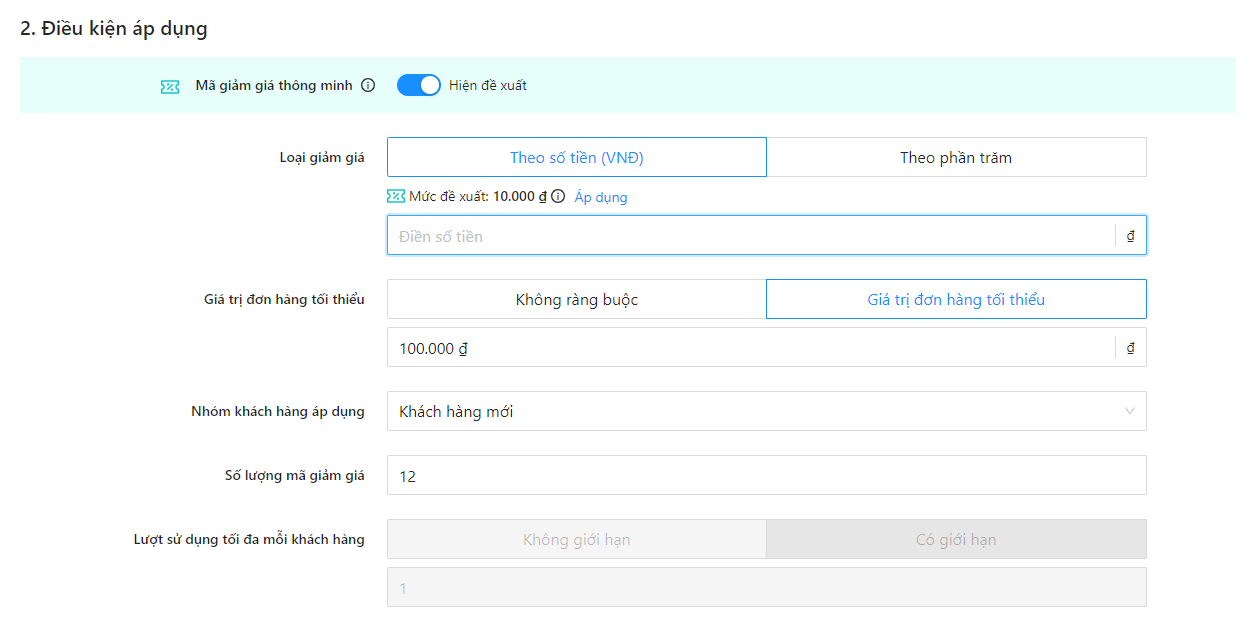
3. Sản phẩm áp dụng
Lựa chọn các sản phẩm áp dụng mã giảm giá theo hình thức: Tất cả sản phẩm (Cài mã giảm giá cho toàn bộ sản phẩm của gian hàng) hoặc Sản phẩm cụ thể.
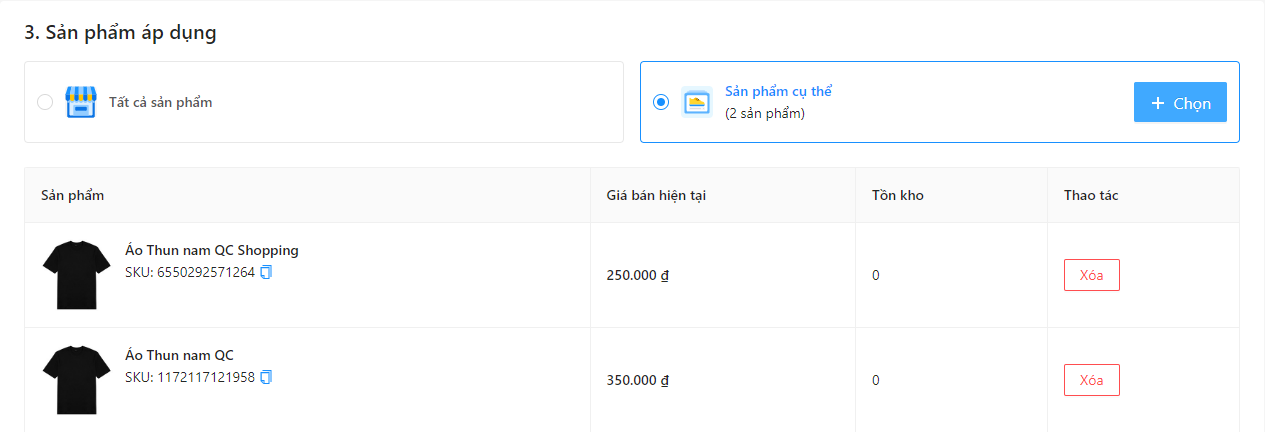
|
Cách 1: Tùy chọn từng sản phẩm |
Cách 2: Cài đặt hàng loạt sản phẩm |
|
Nhấn Chọn sản phẩm để thêm sản phẩm cụ thể. Tại khung tìm kiếm, Nhà Bán có thể nhập SKU, mô hình vận hành, trạng thái sản phẩm và chọn ngành hàng.
Sau đó, bấm Lưu. |
Nhà Bán có thể tạo quà tặng cho nhiều sản phẩm chính một lúc bằng cách sử dụng file Excel để đăng tải hàng loạt và quản lý danh sách tải lên như sau: Tại mục Tải lên danh sách sản phẩm, chọn Tải về bản mẫu để tải file Excel về máy tính. Sau đó nhập các mã SKU mà Nhà Bán muốn chọn. Để tải lên danh sách sản phẩm đăng ký, Nhà Bán bấm chọn hoặc kéo thả file vừa điền vào ô được đánh dấu như hình. Sau đó, bấm Lưu. Lưu ý:
|
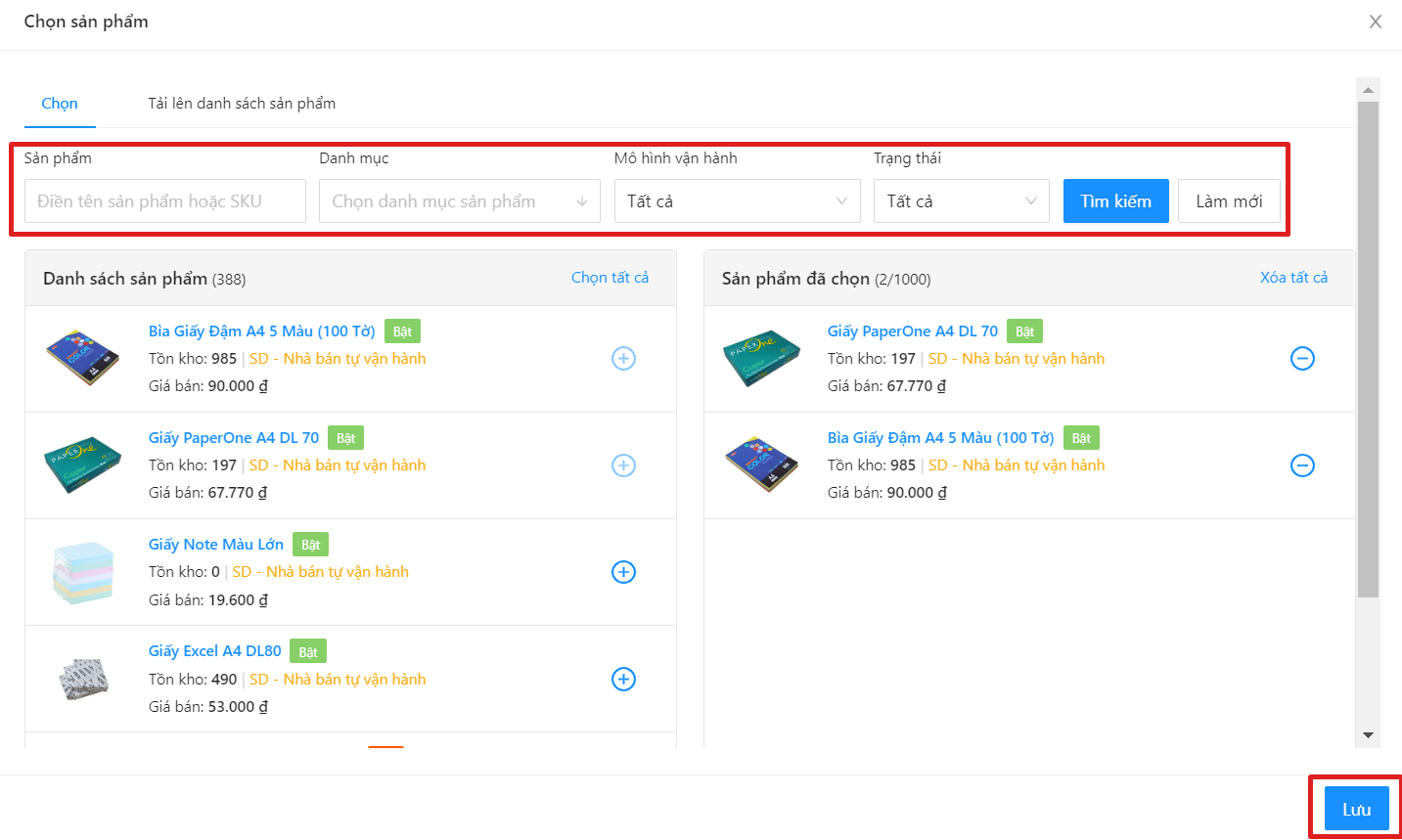 |
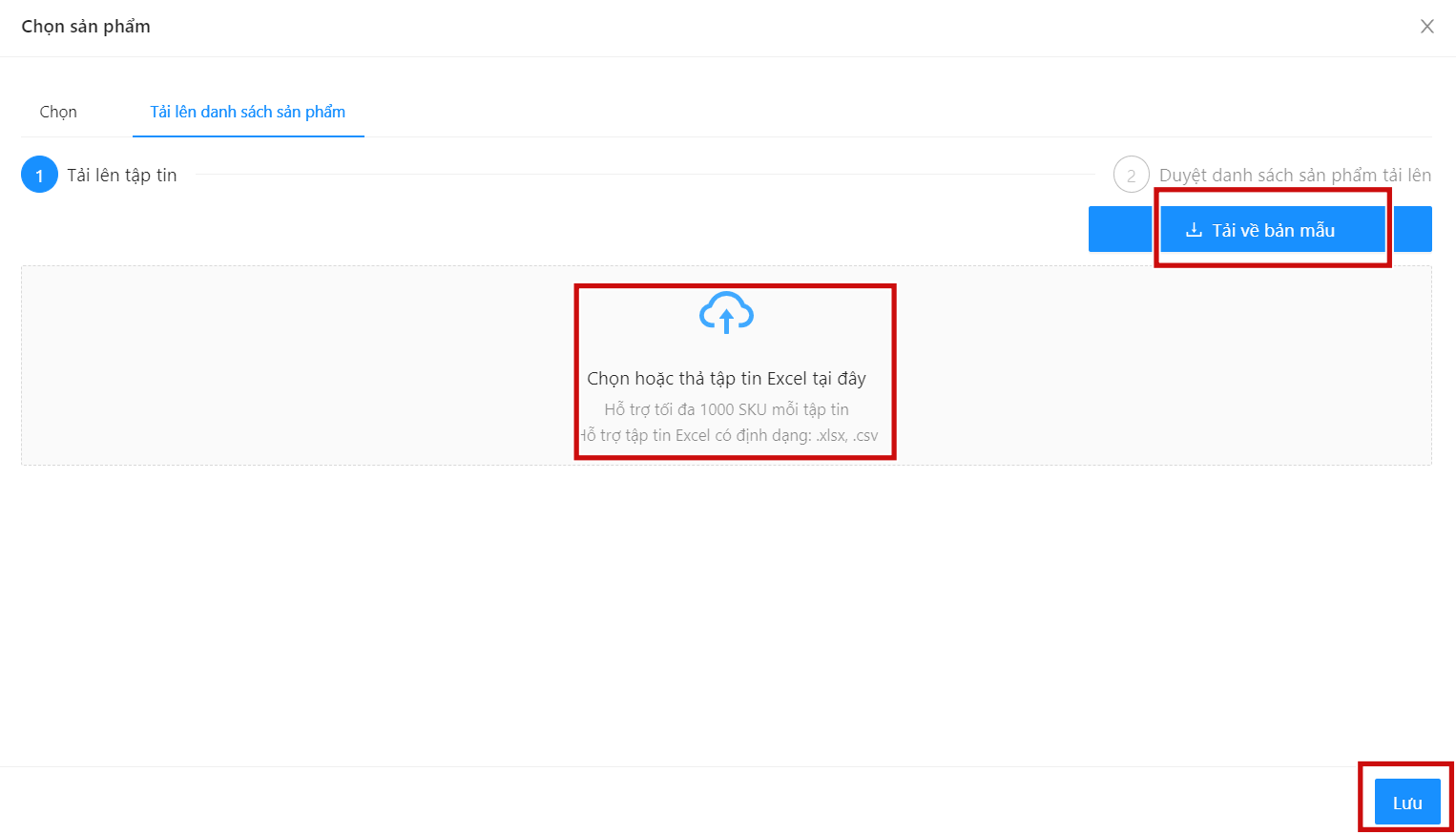 |
Bước 3: Kiểm tra lại thông tin mã giảm giá trong mục Hiển thị mẫu trên ứng dụng Tiki.
|
1. Trang chi tiết sản phẩm |
2. Trang gian hàng |
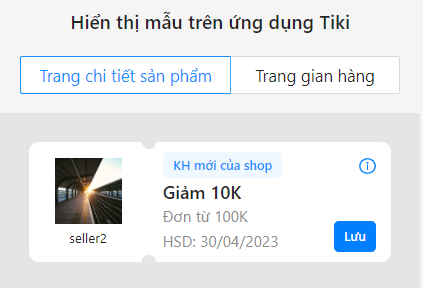 |
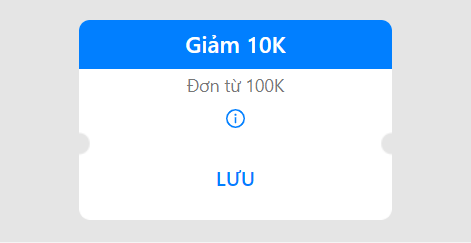 |
Bước 4: Sau khi kiểm tra tất cả các thông tin của mã giảm giá, bấm Tạo mới để hoàn tất.
-
Nếu phát hiện sai sót, thoát màn hình này và quay lại chỉnh sửa mã giảm giá.
-
Chọn Tạo mới nếu Nhà Bán thấy các điều kiện Mã giảm giá đã được cài đặt và Nhà Bán muốn hiển thị mã giảm giá trên website và Tiki App cho tất cả các khách hàng.
Bước 5: Mã giảm giá vừa mới tạo thành công tại trang Danh sách mã giảm giá.
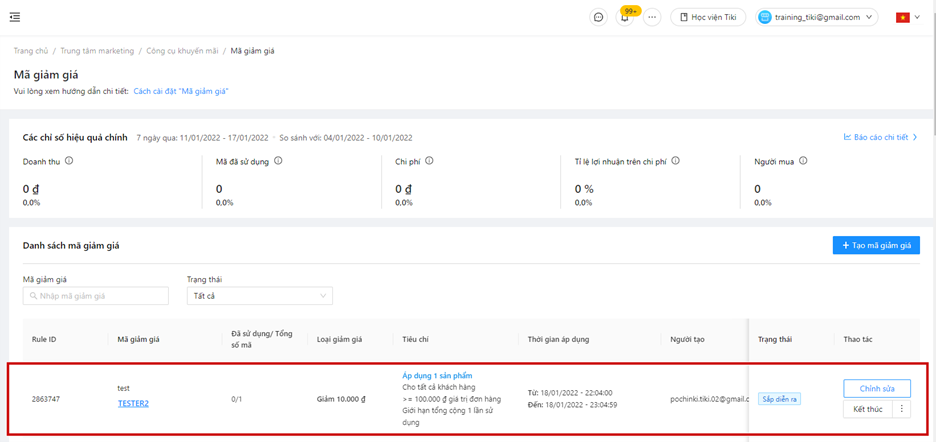
Nhà Bán có thể chỉnh sửa khi chương trình ở trạng thái Sắp diễn ra hoặc Đang diễn ra, cụ thể:
|
Trạng thái |
Ý nghĩa |
Thao tác Nhà Bán có thể thực hiện |
|
Sắp diễn ra |
Mã giảm giá đã được tạo và đang chờ đến thời gian chạy |
|
|
Đang diễn ra |
Mã giảm giá đang trong thời gian chạy |
|
Nhà Bán thao tác như sau:
Bước 1: Truy cập vào Seller Center, chọn Trung tâm Marketing > Công cụ khuyến mãi > Mã giảm giá > Bấm vào tên mã giảm giá đã tạo.
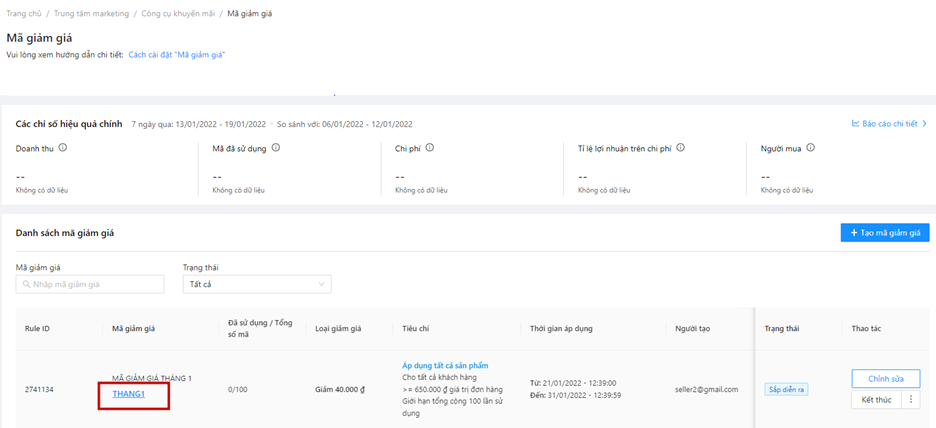
Bước 2: Tại trang chi tiết, Nhà Bán cập nhật các thông tin và bấm Chỉnh sửa.
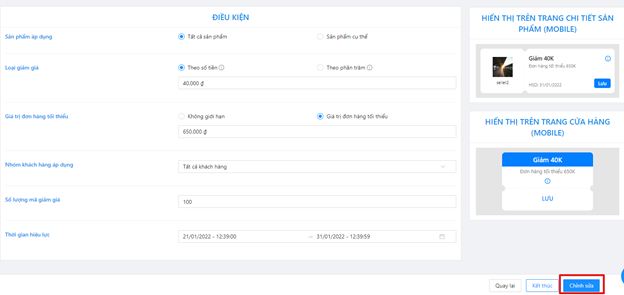
Trong trường hợp muốn hủy mã giảm giá (Đang diễn ra hoặc Sắp diễn ra), trên giao diện màn hình tại bước 1, Nhà Bán tìm mã giảm giá muốn hủy, tại cột Thao tác tương ứng, chọn Kết thúc, sau đó nhấn Xác nhận để kết thúc chương trình.